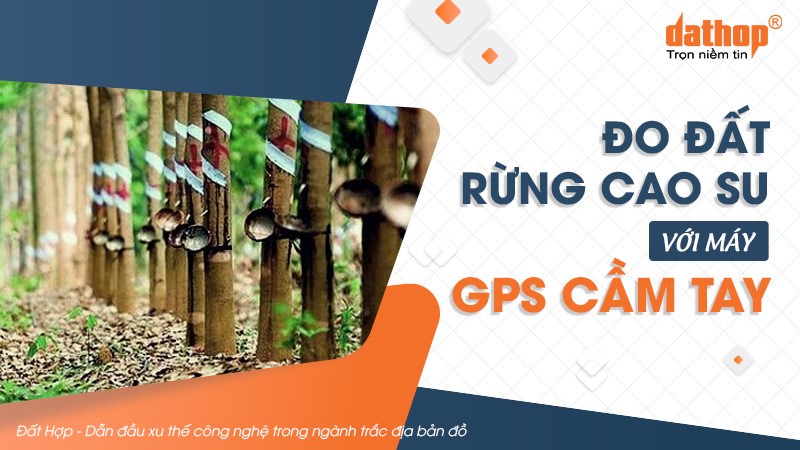Xuất – Nhập dữ liệu trên phần mềm Hi-Survey Road thường bao gồm hai dạng chính là: Xuất dữ liệu từ phần mềm Hi-Survey Road sang máy tính và Nhập dữ liệu từ máy tính sang phần mềm Hi-Survey Road.
Hi-Survey Road là phần mềm hiện trường của hãng Hi-Target, chạy trên hệ điều hành Android dùng để khảo sát và hỗ trợ thu thập dữ liệu GIS. Phần mềm hỗ trợ kết nối với các thiết bị GNSS của hãng Hi-Target như V30Plus, V60, V90Plus… giúp cho việc đo đạc, bố trí và hiệu chỉnh các thông số một cách nhanh chóng và đạt hiệu suất cao.
9 tính năng nổi bật của Phần mềm Hi-Survey Road:
- Khả năng đồ họa mạnh mẽ và hoạt động dễ dàng.
- Trình hướng dẫn đơn giản dẫn đến thiết lập nhanh và tạo dự án.
- Bộ chuyển đổi dữ liệu đa năng.
- Cơ sở dữ liệu không gian hỗ trợ dữ liệu lớn và an toàn hơn.
- Hỗ trợ đài phát thanh SATEL.
- Hỗ trợ đầu ra 2Hz và 5Hz.
- Hỗ trợ chế độ PPK.
- Hỗ trợ tất cả các loại nhập và xuất định dạng dữ liệu.
- Thiết kế giao diện hướng người dùng mới.
Hướng dẫn Xuất – Nhập dữ liệu trên Hi-Survey Road
Xuất – Nhập dữ liệu trên phần mềm Hi-Survey Road thường bao gồm hai dạng chính là: Xuất dữ liệu từ phần mềm Hi-Survey Road sang máy tính và Nhập dữ liệu từ máy tính sang phần mềm Hi-Survey Road. Bài viết này, Đất Hợp sẽ hướng dẫn bạn cách thao tác cả hai hạng mục trên với bộ điều khiển iHand30.
1. Xuất dữ liệu từ phần mềm Hi-Survey Road sang máy tính.
- Bước 1. Thao tác trên điều khiển:
Đầu tiên, ta tiến hành mở Job cần xuất dữ liệu trong Project Info, sau đó tại thẻ Project ta chọn Data Transfer.
Chọn Raw Data, tại mục Exchange Types chọn Export
Sau đó chọn đường dẫn để lưu, nhập tên và chọn định dạng.
Chọn OK, màn hình thông báo Export data successfully!
- Bước 2. Thao tác trên máy tính:
Kết nối Bộ điều khiển vào máy tính và truy cập vào đường đẫn như ở trên đã chọn. Tiến hành Copy file dữ liệu.
Quá trình xuất dữ liệu kết thúc.
2. Nhập dữ liệu từ máy tính sang phần mềm Hi-Survey Road
- Bước 1. Thao tác trên máy tính:
Sau khi kết nối Bộ điều khiển với máy tính, ta tiến hành Copy file số liệu đo từ máy tính sang bộ điều khiển. Định dạng số liệu file đo có dạng *.CSV, *.TXT, *.DXF…. với các trường dữ liệu chứ thông tin như sau:
+ Name: Tên điểm đo
+ Northing: Toạ độ X
+ Easting: Toạ độ Y
+ Elevation: Toạ độ Z
+ Code: Ghi chú
VD: Ở đây file TEST.csv và trong đường đẫn phía dưới.
- Bước 2. Tháo tác trên điều khiển:
Đầu tiền tạo Job mới tại Project Info, sau đó tại thẻ Project ta chọn Data Transfer.
Chọn Stake Point, tại mục Exchange Types chọn Import.
Sau đó chọn đường dẫn của File vừa chép vào.
Sau khi khai báo xong, chọn file cần nhập dữ liệu ấn OK. Màn hình thông báo Import data successfully!
Quá trình nhập dữ liệu kết thúc.
Nếu có bất kỳ thắc mắc về kỹ thuật, hãy liên hệ đến HOTLINE 0903 825 125 để được đội ngũ kỹ thuật của Đất Hợp hỗ trợ và hướng dẫn!
>> Xem thêm: KẾT NỐI HI-TARGET V30-PLUS VỚI CORS VNGEONET
Mọi thông tin xin vui lòng liên hệ:

CÔNG TY TNHH ĐẤT HỢP
Địa chỉ: Số 2, Đường số 4, Khu nhà ở Vạn Phúc 1, P. Hiệp Bình Phước, TP. Thủ Đức, TP. HCM
Tel: (028).3.6208.606
Mobile: 0903 825 125
Email: cskh@dathop.com.vn
Website: https://dathop.com/ – https://dathop.com.vn/
Fanpage: https://www.facebook.com/congtydathop

![[HƯỚNG DẪN] Xuất – Nhập dữ liệu trên HI-SURVEY ROAD Hướng dẫn Xuất – Nhập dữ liệu trên Hi-Survey Road](https://dathop.com/wp-content/uploads/2021/03/nhap-xuat-du-lieu-hi-survey-road-07.jpg)
![[HƯỚNG DẪN] Xuất – Nhập dữ liệu trên HI-SURVEY ROAD Hướng dẫn Xuất – Nhập dữ liệu trên Hi-Survey Road](https://dathop.com/wp-content/uploads/2021/03/nhap-xuat-du-lieu-hi-survey-road-02.jpg)
![[HƯỚNG DẪN] Xuất – Nhập dữ liệu trên HI-SURVEY ROAD Hướng dẫn Xuất – Nhập dữ liệu trên Hi-Survey Road](https://dathop.com/wp-content/uploads/2021/03/nhap-xuat-du-lieu-hi-survey-road-03.jpg)
![[HƯỚNG DẪN] Xuất – Nhập dữ liệu trên HI-SURVEY ROAD Hướng dẫn Xuất – Nhập dữ liệu trên Hi-Survey Road](https://dathop.com/wp-content/uploads/2021/03/nhap-xuat-du-lieu-hi-survey-road-04.jpg)
![[HƯỚNG DẪN] Xuất – Nhập dữ liệu trên HI-SURVEY ROAD Hướng dẫn Xuất – Nhập dữ liệu trên Hi-Survey Road](https://dathop.com/wp-content/uploads/2021/03/nhap-xuat-du-lieu-hi-survey-road-05.jpg)
![[HƯỚNG DẪN] Xuất – Nhập dữ liệu trên HI-SURVEY ROAD Hướng dẫn Xuất – Nhập dữ liệu trên Hi-Survey Road](https://dathop.com/wp-content/uploads/2021/03/nhap-xuat-du-lieu-hi-survey-road-06.jpg)
![[HƯỚNG DẪN] Xuất – Nhập dữ liệu trên HI-SURVEY ROAD Hướng dẫn Xuất – Nhập dữ liệu trên Hi-Survey Road](https://dathop.com/wp-content/uploads/2021/03/nhap-xuat-du-lieu-hi-survey-road-08.jpg)
![[HƯỚNG DẪN] Xuất – Nhập dữ liệu trên HI-SURVEY ROAD Hướng dẫn Xuất – Nhập dữ liệu trên Hi-Survey Road](https://dathop.com/wp-content/uploads/2021/03/nhap-xuat-du-lieu-hi-survey-road-09.jpg)